谷歌浏览器怎么下载网页视频到电脑
谷歌浏览器怎么下载网页视频到电脑?谷歌浏览器是一款支持用户下载各种文件、视频、图片的浏览工具,为用户的工作或者娱乐学习提供了非常便利的朋友。不过不少用户都不知道怎么将谷歌浏览器上面的网页视频下载到电脑上面。下载了视频后就支持本地直接观看了,不会出现卡顿的问题。下面小编就给大家介绍一下关于谷歌浏览器下载网页视频方法。

谷歌浏览器下载网页视频方法
1、在谷歌浏览器(Google Chrome)上打开要下载视频的播放页面,如图所示。

2、点击搜索栏右侧的【⋮】,依次选取【更多工具】、【开发者工具】,如图所示。
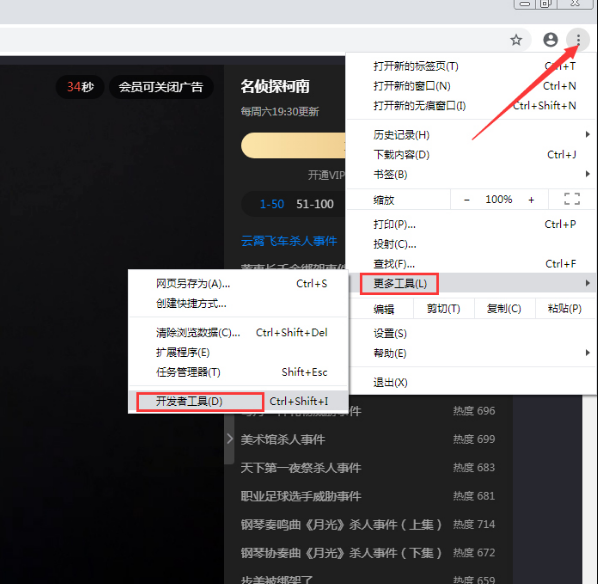
3、在开发者页面找到“Network”,刷新页面,这时就能看到审查元素中各元素的加载情况,找到type下面video/mp4等视频格式,点击该软件,如图所示。
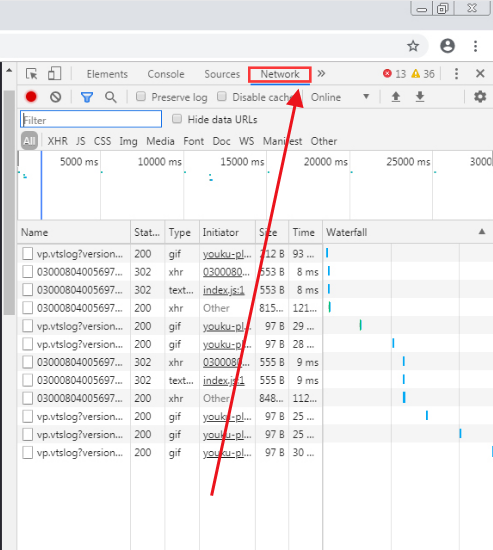
4、最后,点击Headers,复制后面http网址,在浏览器上打开该页面,并点击“网页另存为”就可以完成视频的下载了,如图所示。
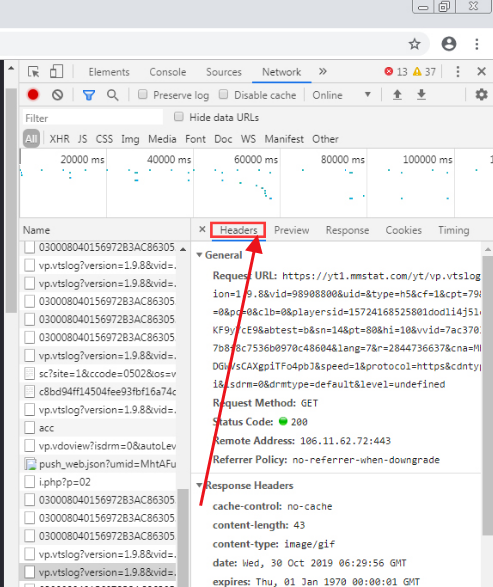
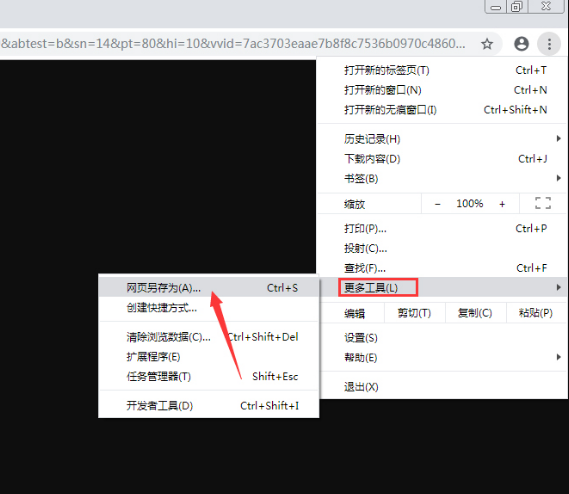
关于【谷歌浏览器下载网页视频方法】的内容就分享到这里了,不懂怎么在谷歌浏览器上面下载视频的朋友可以参考上面的步骤进行设置哦。更多精彩教程,请继续关注chorme浏览器官网!
相关下载
 谷歌浏览器简洁版
谷歌浏览器简洁版
硬件:Windows系统 版本:85.0.4183.83 大小:63MB 语言:简体中文
评分: 发布:2024-11-21 更新:2024-11-21 厂商:谷歌信息技术(中国)有限公司
相关教程
